QQ音乐电脑版设置下载歌曲时安装格式分类的方法教程
时间:2023-09-12 10:09:41作者:极光下载站人气:0
qq音乐是很多音乐爱好者的必备软件之一,我们可以在其中收听各种版权歌曲,下载喜欢的音乐等等,非常地方便实用。如果我们希望在电脑版QQ音乐中下载到歌曲按照歌手进行分类,方便后续进行查找,小伙伴们知道具体该如何进行操作吗,其实操作方法是非常简单的,小伙伴们可以打开自己的软件后跟着下面的图文步骤一起动手操作起来,如果小伙伴们还没有QQ音乐这款软件,可以在文末处进行下载和安装,方便后续可以快速打开进行使用。接下来,小编就来和小伙伴们分享具体的操作步骤了,有需要或者是有兴趣了解的小伙伴们快来和小编一起往下看看吧!
操作步骤
第一步:双击打开电脑版QQ音乐进入主页面;
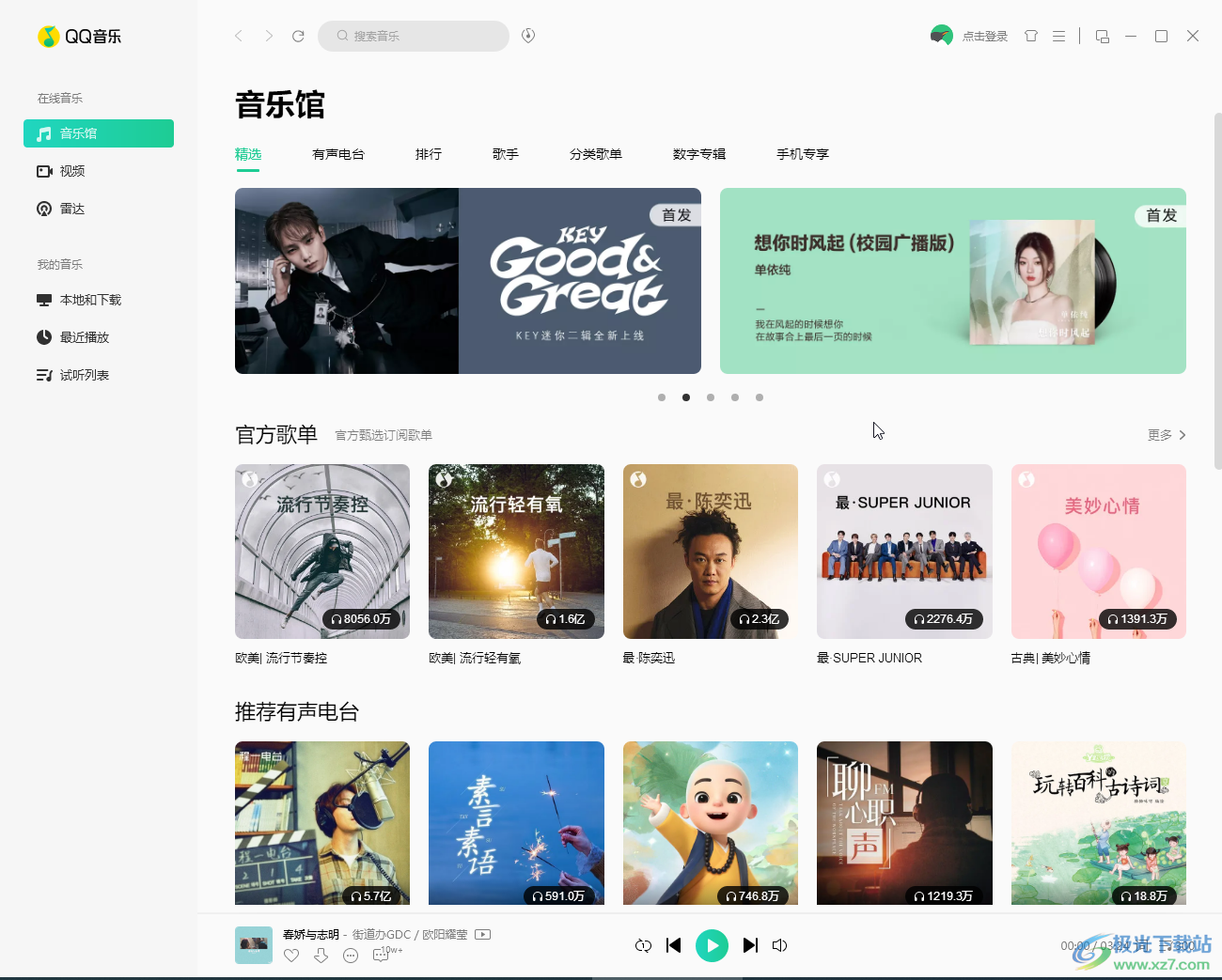
第二步:在右上方点击如图所示的三条直线图标,然后点击“设置”;
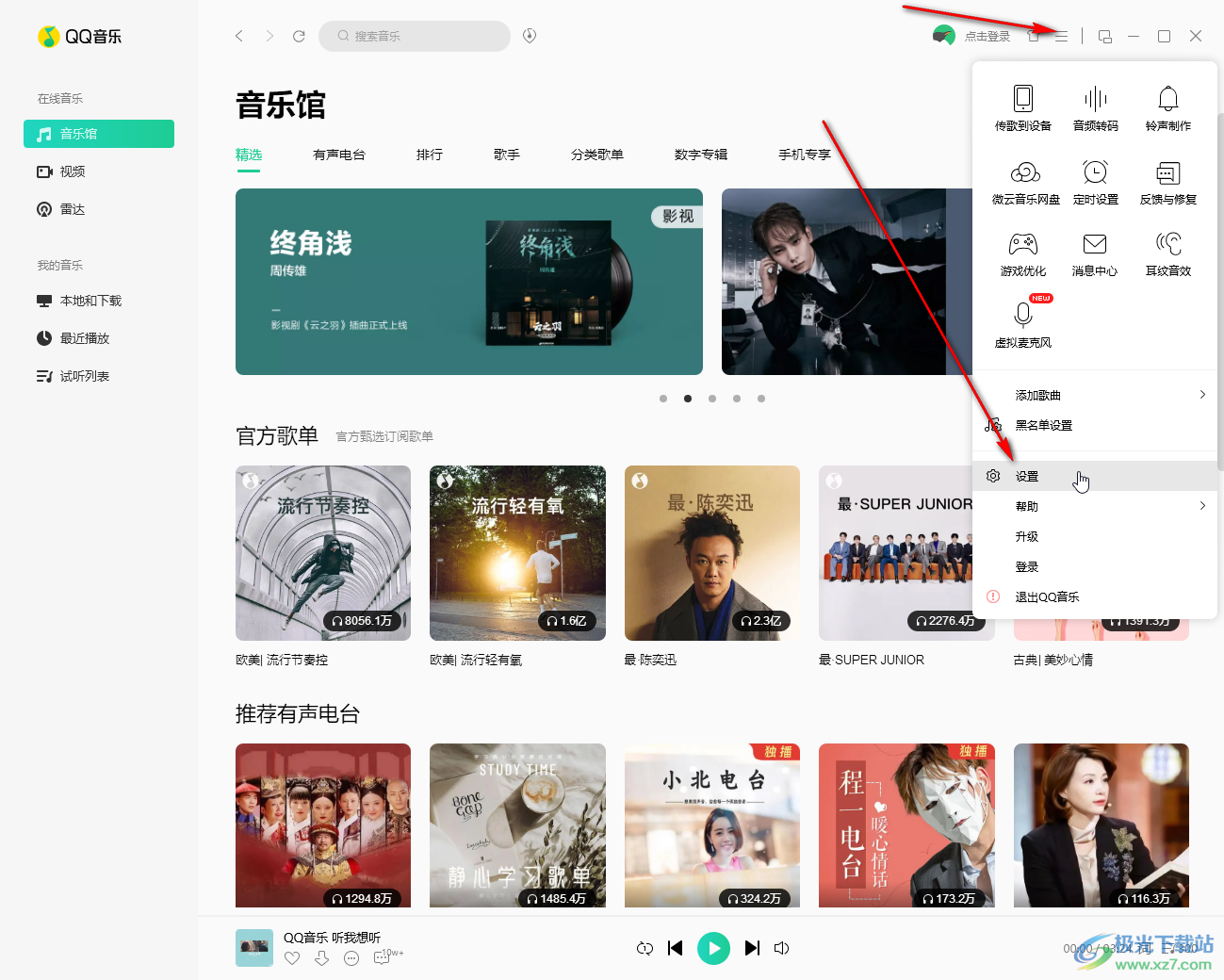
第三步:接着点击切换到“下载与缓存”栏,在下方“文件爱你智能分类”处选择“按格式分文件夹”,如果有需要我们还可以点击设置喜爱值目录,设置歌曲命名格式等;
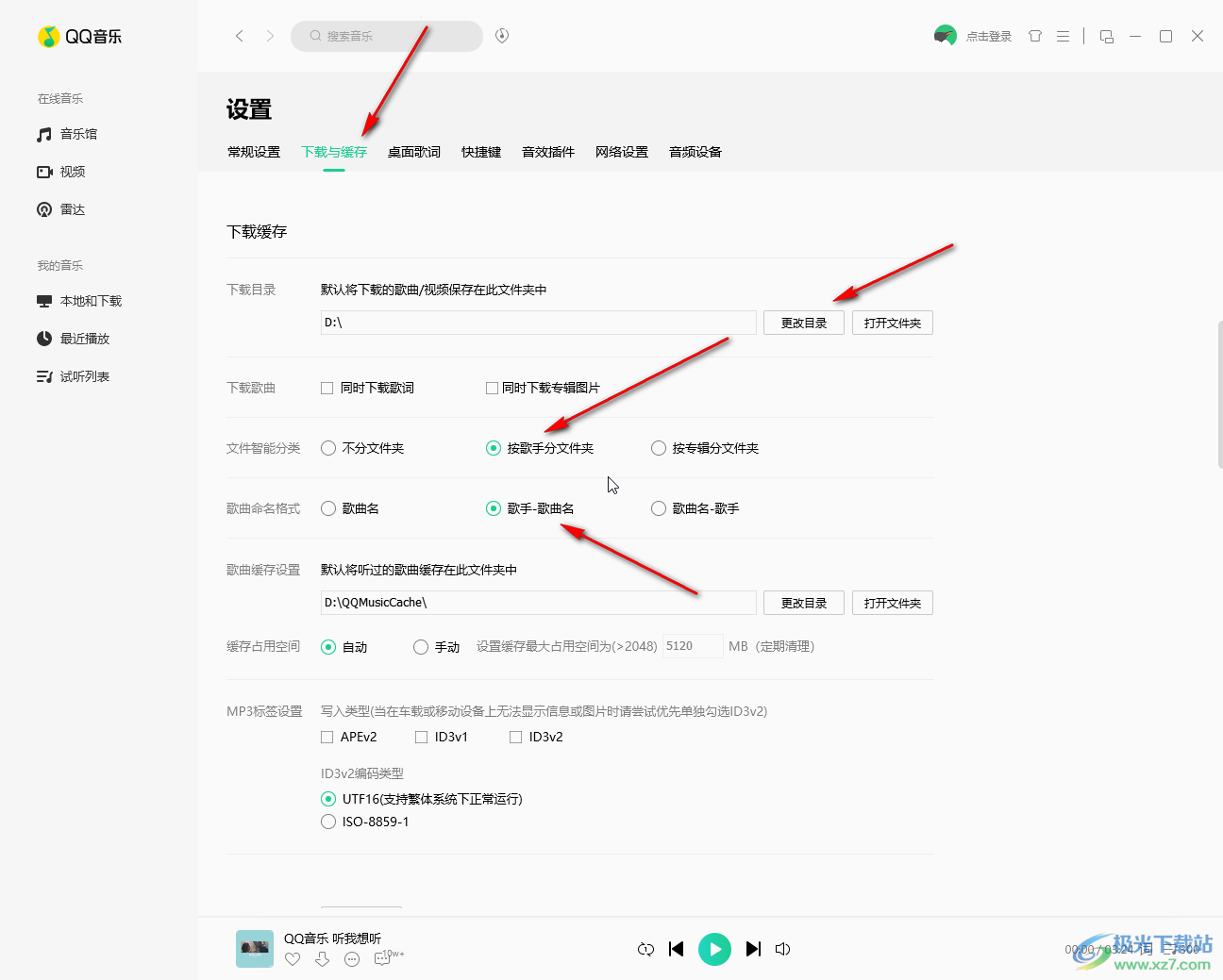
第四步:回到主页面后,可以输入关键词搜索需要下载的歌曲,也可以在各种歌单中浏览查找需要下载的歌曲;
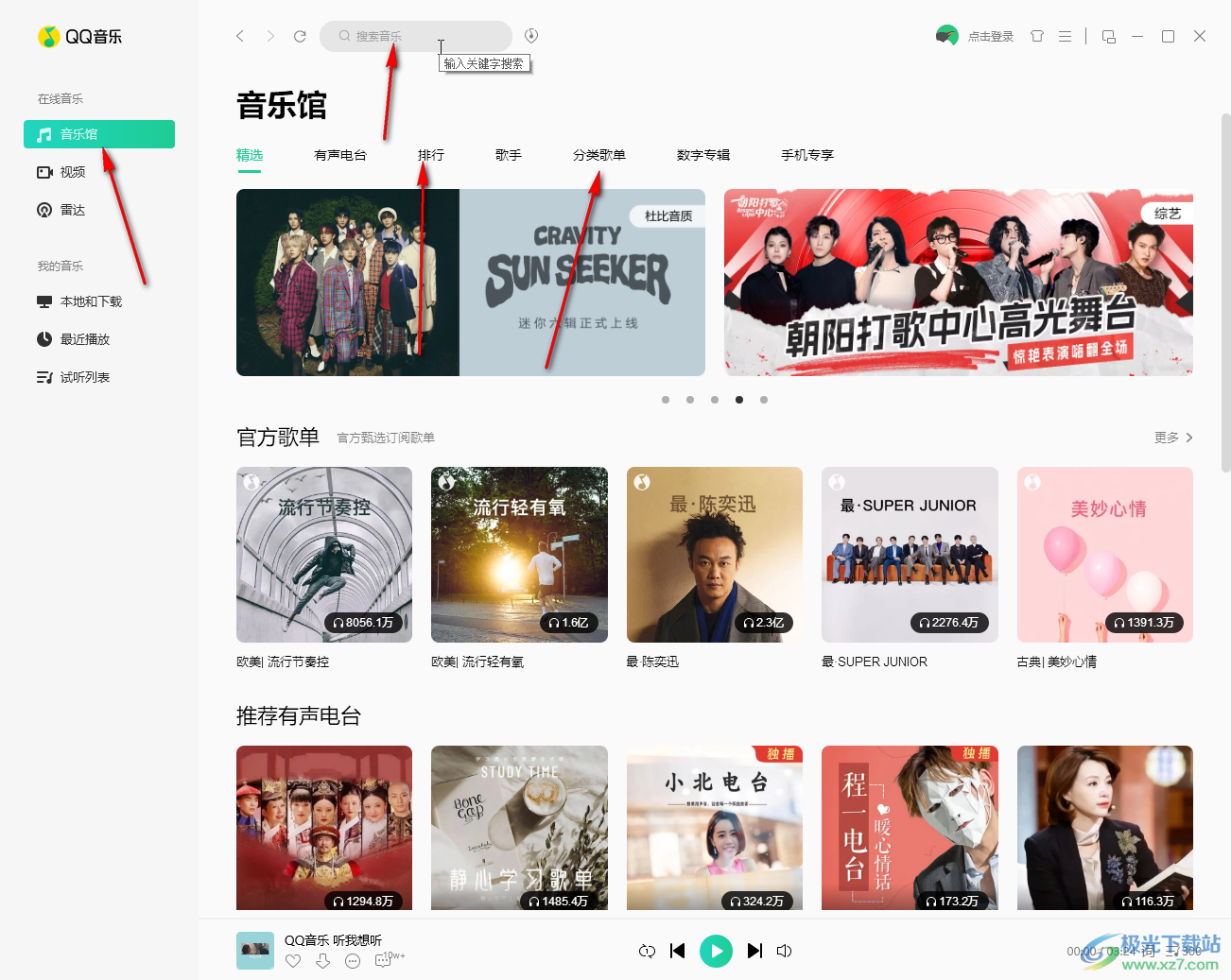
第五步:将鼠标悬停到歌曲上后,点击如图所示的下载图标,点击一下,在子选项中点击选择想要的歌曲格式就可以进行下载了,下载完成后可以在设置的下载位置查看下载的分类结果。
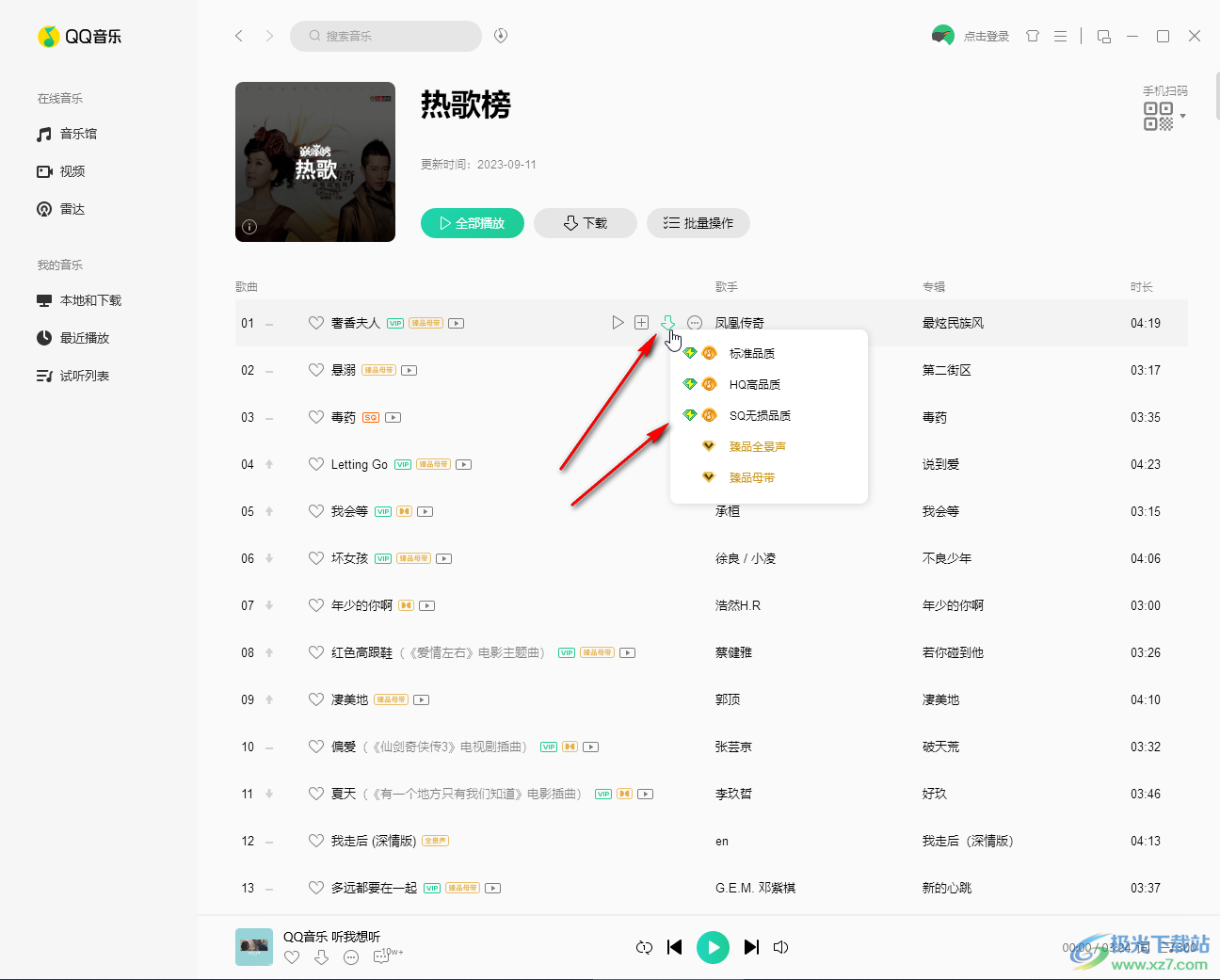
以上就是电脑版QQ音乐中设置下载的歌曲按照歌手进行分类的方法教程的全部内容了。以上步骤操作起来都是非常简单的,小伙伴们可以打开自己的软件后一起动手操作起来。
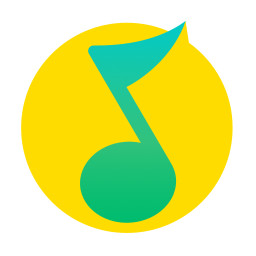
大小:67.10 MB版本:v16.50.0 精简版环境:WinAll, WinXP, Win7, Win10
- 进入下载
网友评论